运行IObit Unlocker后,有两种方式解锁文件:将被锁定的文件拖放到程序主窗口,或者使用右键菜单,相应的解锁模式有4个:解锁后删除、重命名、移动或复制。激活强制解锁后,IObit Unlocker则会查找所有相关进程并结束。
Obit Unlocker 是款与 Unlocker 有着异曲同工之妙的免费右键菜单功能拓展工具,因同属文件及目录被占用解锁软件,不论程序的设计与开发原理如何,它们所能实现的目标则是相同的。
爱折腾精品绿软、电影以及音乐等文件的朋友,难免经常要整理一下这些文件,不过有时候并非那么顺利,文件被占用了即便关闭相关软件依旧不能进行移动操作。
此时,使用文件(夹)解锁工具非常有必要。
不论是文件或是目录的解锁必须保证在不破坏数据完整性的前提下进行,IObit Unlocker 与 Unlocker 始终坚持着这项基本原则并为许多朋友带来了高效、便捷的文件操作体验,凭借强大的开发实力与优良的用户口碑赢得无数点赞,相信这样的解锁工具在后续更新中越做越好!
当然,当您的U盘或者移动硬盘无法安全移除时,也可以使用 IObit Unlocker 或者 Ulocker 先解锁,解锁完成后就可以顺利的安全移除啦!
双击“绿化&卸载.bat”批处理添加右键拓展菜单命令,初次运行 IObit Unlocker 需要点选设置程序界面语言。Windows 7必须以管理员权限运行,然后执行主程序IObitUnlocker.exe,或者从文件、文件夹的右键菜单中解锁。
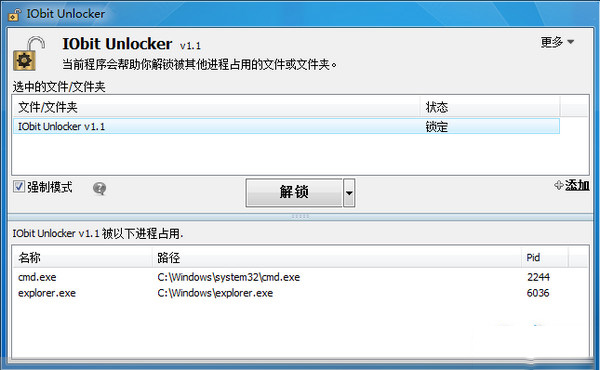
IObit Unlocker(文件解锁软件)的特色
体积小巧、完全免费;
一键操作,简单方便:可进行“解锁后移动、解锁后删除、解锁后重命名、解锁后复制”等操作;
支持同时解锁多个文件或目录;
可以使用菜单右键命令或手动的方式进行解锁;
IOBit Unlocker v1.1 更新日志:
+ 新增支持Windows 8及Windows 8.1正式版;
+ 改进用户界面;
* 修复一些程序Bug;
第一次运行IObit Unlocker后,从菜单More-Language切换为简体中文界面:
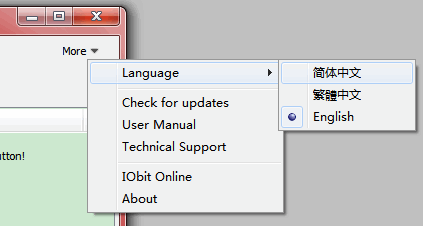





































有用
有用
有用